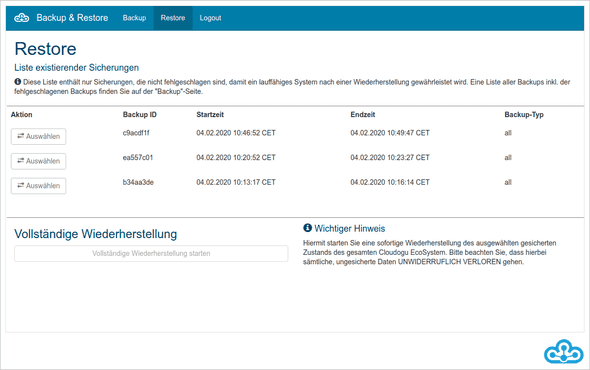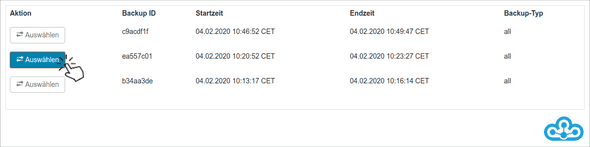Dokumentation
Das Backup & Restore-Dogu vereint zentrale Funktionen zur Sicherung und Wiederherstellung von Daten im Cloudogu EcoSystem. Über den entsprechenden Eintrag im Bereich "Administration" innerhalb des Warp Menü kann das Dogu aufgerufen werden.
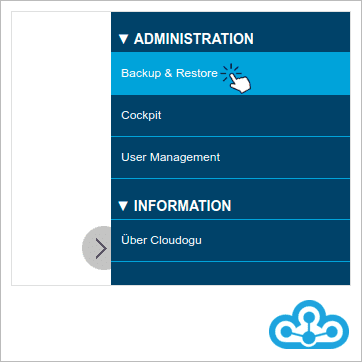
Innerhalb des Backup & Restore-Dogu ist die Gliederung in die zwei Bereiche Backup und Restore auf der Navigationsleiste sichtbar.
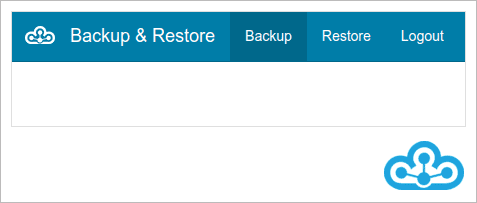
Nach dem Aufruf wird standardmäßig der Reiter Backup angezeigt. Dieser Teil des Dogus stellt verschiedene Möglichkeiten zur Konfiguration des Backup-Mechanismus bereit und bietet darüber hinaus Informationen über laufende Automatismen sowie bereits vorrätige Backups.
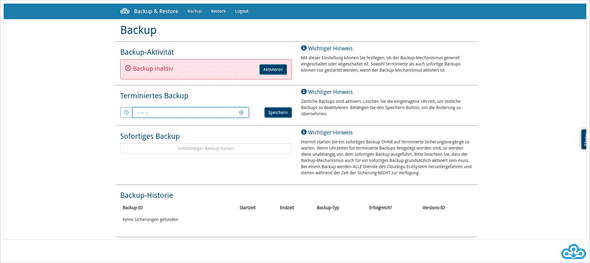
Sollte es zu einem Problem mit den im Backup & Restore Dogu konfigurierten Zugangsdaten kommen, erscheint eine Fehlermeldung und die Elemente der UI werden ausgeblendet. In diesen Fall sollten sie sich an ihren Systemadministrator wenden, da eine Fehlkonfiguration des Backup & Restore Dogus vorliegt. Auslöser für diesen Fehlerzustand werden durch nicht vorhandene oder falsch konfigurierte Zugangsdaten im Etcd des Backup & Restore Dogus verursacht.
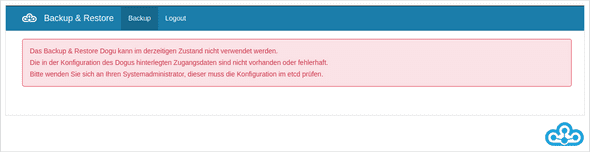
Falls Backups vorhanden sind, werden diese im unteren Bereich der Seite angezeigt.
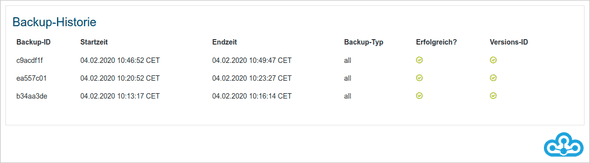
Über die obere Menüleiste kann zum Restore-Bereich des Dogus navigiert werden.
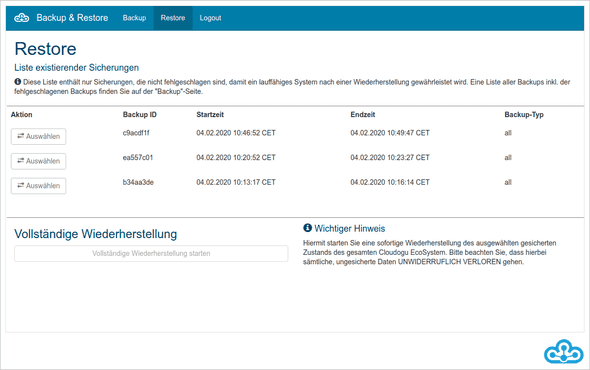
Dogu-Teilbereich "Backup"
Backup-Funktion aktivieren
Im oberen Abschnitt des Backup-Bereichs kann im Feld "Backup-Aktivität" über einen Button die generelle Sicherungsfunktionalität des CES aktiviert bzw. deaktiviert werden. Nur bei aktivierter Backup-Funktion können sowohl zeitgesteuerte als auch manuelle Sicherungsvorgänge ausgeführt werden. Eine Deaktivierung führt dagegen zum Aussetzen sämtlicher Sicherungs- und Wiederherstellungsfunktionen im gesamten EcoSystem.


Automatisches Backup einrichten
Mit Hilfe des integrierten Backup-Mechanismus können in regelmäßigen Abständen automatisiert Sicherungen des Gesamtsystems durchgeführt werden. Dazu wird innerhalb des Backup-Bereichs des Backup & Restore-Dogu der gewünschte Startzeitpunkt eines Sicherungsvorgangs über das Feld "Terminiertes Backup" eingegeben und via "Speichern" hinterlegt. Dieser wird als Uhrzeit im Format hh:mm angegeben. Diese Konfiguration wird täglich überprüft, sodass bei Erreichung der eingetragenen Uhrzeit ein automatisches Backup gestartet.
Hinweis: Diese Funktion ist nur in Verbindung mit einem aktivem Backup-Mechanismus funktionsfähig (siehe Abschnitt "Backup-Funktion aktivieren"). Während des Backupvorgangs wird das gesamte EcoSystem heruntergefahren; sämtliche Services und Tools sind während dieser Zeit nicht nutzbar.

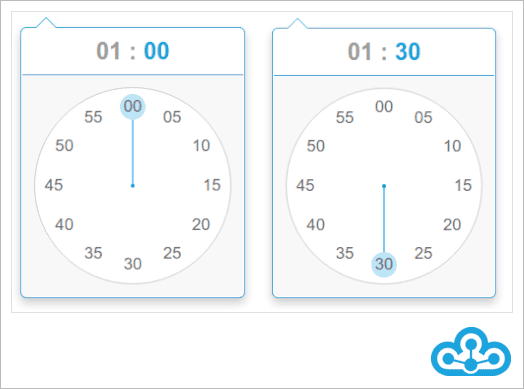

Nach dem Klick auf "Speichern" wird die hinterlegte Uhrzeit bei jedem Aufruf des Dogus angezeigt.
Automatisches Backup deaktivieren
Ein hinterlegter Zeitpunkt des Backup-Automatismus kann auf gleiche Weise entfernt und somit Uhrzeit-gesteuerte Backups deaktiviert werden.

Nach dem Löschen einer gespeicherten Backup-Zeit ändert sich der Hinweistext wieder auf den ursprünglichen Standardzustand.

Manuelles Backup starten
Über den Button "Vollständiges Backup starten" im Feld "Sofortiges Backup" kann eine manuelle Sicherung ausgelöst werden. Diese läuft isoliert vom zeitgesteuerten Backup-Automatismus ab und kann entsprechend nach Bedarf durchgeführt werden.
Hinweis: Diese Funktion ist nur in Verbindung mit einem aktivem Backup-Mechanismus funktionsfähig (siehe Abschnitt "Backup-Funktion aktivieren"). Während des Backupvorgangs wird das gesamte EcoSystem heruntergefahren; sämtliche Services und Tools sind während dieser Zeit nicht nutzbar.
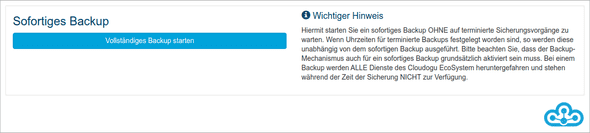
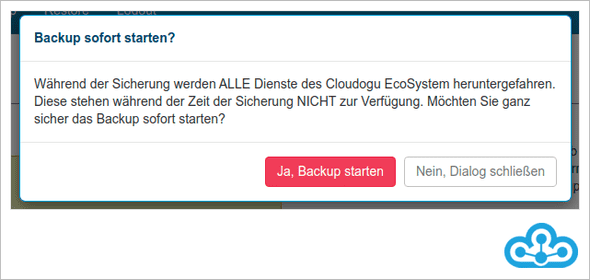
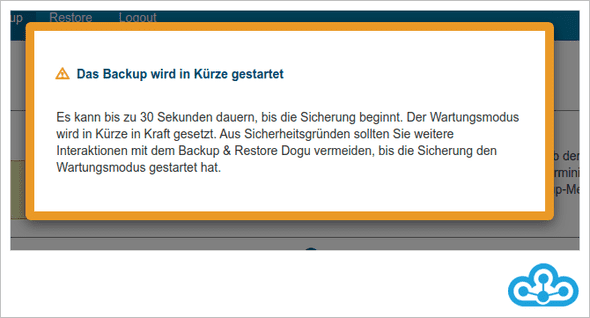
Vorrätige Backups ermitteln
Bereits erstellte Sicherungen werden im unteren Bereich tabellarisch aufgelistet. Jedes Backup wird dabei durch eine eindeutige ID identifiziert. Diese wird in der Backup-Historie angezeigt. Sofern die Blueprint-ID des Backups der aktuellsten Version entspricht, wird ein grüner Haken zum Backup angezeigt. Das Backup kann somit für einen Restore verwendet werden. Backups einer Version, die nicht der aktuellsten Version entsprechen, werden im Dogu weiterhin angezeigt. Diese Backups können allerdings nicht für einen Restore verwendet werden, da dies zu fehlerhaften Systemzuständen führen könnte. Neben der Blueprint-ID wird der Start- und Endzeitpunkt jedes Backups sowie das Ergebnis des Sicherungsvorgangs angezeigt. Bei einem fehlerhaften Backup können die Fehlermeldungen über einen Klick auf das zugehörige Icon (Erfolgreich?) eingesehen werden.
Die aktive Retention Policy verwirft alle Backups, die im Vergleich zum Enddatum des neuesten erfolgreichen Backups älter als sieben Tage sind. Fehlerhafte Sicherungen, die älter als sieben Tage sind, werden automatisch gelöscht, sobald ein Backup erfolgreich durchgelaufen ist.
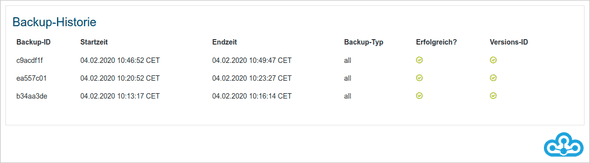
Aktive Vorhalterichtlinie
Die Entscheidung darüber, nach welchen Vorgaben Backups vorgehalten werden, unterliegt der sogenannten Vorhalterichtlinie -- einer definierten Richtlinie, die Kriterien zur Aufbewahrung von Sicherungen beschreibt.
Das System prüft etwa bei der Ausführung von Sicherungsvorgängen automatisch, wie mit erstellten Backups umgegangen wird.
Alle verfügbaren Vorhalterichtlinen werden im unteren Bereich tabellarisch aufgelistet und erklärt.
Die aktive Vorhalterichtline ist als grüne Zeile markiert und enthält den Eintrag Aktiviert in der Tabellensplate Aktivierung.
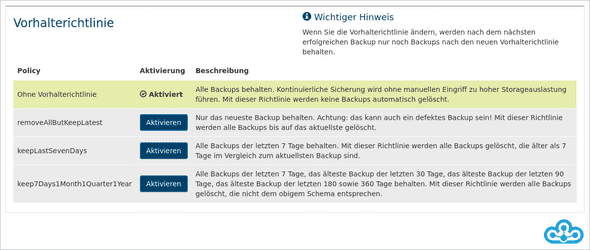
Es ist möglich die aktive Vorhalterichtlinie zu ändern.
Dazu muss man bei der gewünschten Vorhalterichtlinie der Aktiveren-Button geklickt werden.
Wichtig: Wenn die Vorhalterichtlinie geändert wird, dann werden nach dem nächsten erfolgreichen Backup nur noch Backups nach den neuen Vorhalterichtlinie behalten.
Nach dem Klick auf den Aktivieren-Button einer Vorhalterichtline wird ein Bestätigungs-Modal angezeigt.
Erst nach der Bestätigung des Modas wird die aktive Vorhalterichtlinie geändert.
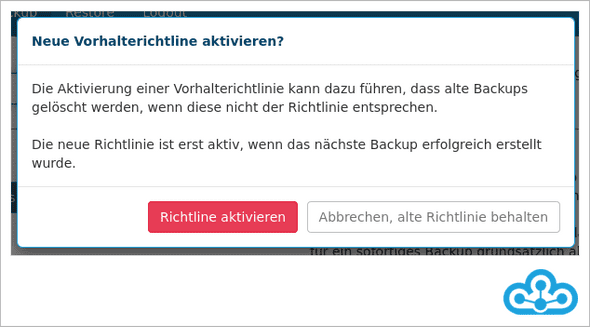
Dogu-Teilbereich "Restore"
Wiederherstellung starten
Über den Button "Vollständige Wiederherstellung starten" kann ein manueller Restorevorgang ausgelöst werden, wenn vorher eine wiederherzustellende Sicherung aus der darüberliegenden Liste ausgewählt wird. Erst nach dem Klick auf einen "Auswählen"-Button wird der Startknopf im unteren Bereich zur Benutzung freigeschaltet. Analog zum Start eines Backupvorgangs wird auch beim Start einer Wiederherstellung nach einer entsprechenden Sicherheitsabfrage ein äquivalenter Informationstext angezeigt. Bei einer Wiederherstellung gehen alle ungesicherten Daten verloren und das gesamte EcoSystem wird auf den ausgewählten Zustand zurückgesetzt.